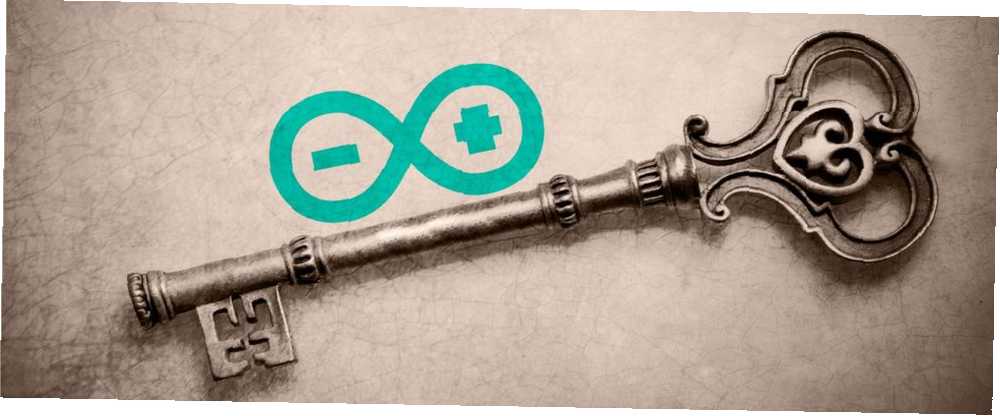
Brian Curtis
25
6366
1439
Podchodzisz do niewidzialnego zamka, do którego tylko Ty masz klucz, i otwierasz go, nawet go nie dotykając. Brzmi nieźle? Dziś zbudujemy prostą inteligentną blokadę opartą na RFID, wykorzystując Arduino jako szkielet i kilka tanich komponentów.
Technologia stojąca za tym projektem jest już stosowana w wielu branżach. Każdy, kto pracował w nowoczesnym biurze lub korzystał z transportu publicznego, prawdopodobnie skorzystałby z niego codziennie. RFID (identyfikacja częstotliwości radiowej) identyfikuje dane przechowywane w układzie na karcie lub kluczu sprzętowym i porównuje je z listą tagów, które zostały już zeskanowane.
Zbudujemy obwód testowy do kontroli dostępu za pomocą modułu czytnika Mifare MFRC522, do otwierania i zamykania zamka. Użyjemy karty głównej, aby dodać lub usunąć dostęp do różnych tagów, i utworzyć prosty odczyt LED, aby powiedzieć nam, co dzieje się w systemie.
Na koniec dodamy elektromagnes działający jako blokada oraz MOSFET do bezpiecznego włączania i wyłączania za pomocą naszego Arduino.
Czytnik MFRC522 może odczytywać i zapisywać dane na układach RC522 i zapisuje te dane w pamięci EEPROM Arduino. Jak używać EEPROM Arduino do zapisywania danych między cyklami zasilania Jak używać EEPROM Arduino do zapisywania danych między cyklami zasilania Czy wiesz, że Arduino może przechowywać dane kiedy jest wyłączone? Mówię o EEPROM, więc dołącz do mnie, ponieważ pokażę ci, jak czytać i pisać. . Byłby to świetny dodatek do każdej konfiguracji DIY, a szczególnie dotyczy każdego podstawowego systemu bezpieczeństwa w domu. Może być stosowany obok systemów alarmowych dla majsterkowiczów Jak zrobić prosty system alarmowy Arduino Jak zrobić prosty system alarmowy Arduino Wykryj ruch, a następnie przestraszyć intruza za pomocą wysokich dźwięków alarmowych i migających świateł. Czy to brzmi zabawnie? Oczywiście, że tak. Taki jest cel dzisiejszego projektu Arduino, odpowiedni… lub DIY kamera bezpieczeństwa DIY Kamera sieciowa Pan i Tilt Security z Raspberry Pi DIY Kamera sieciowa Pan i Tilt Security z Raspberry Pi Dowiedz się, jak zdalnie wyświetlać kamerę bezpieczeństwa Pan i Tilt za pomocą Raspberry Pi. Ten projekt można ukończyć rano tylko z najprostszych części. systemy.
Będziesz potrzebować
- Arduino. Użyliśmy Uno, choć jakakolwiek tablica Arduino Przewodnik zakupu Arduino: Którą deskę powinieneś dostać? Poradnik kupujący Arduino: Którą deskę powinieneś dostać? Jest tak wiele różnych rodzajów tablic Arduino, że wybaczono by ci, że jesteś zdezorientowany. Który powinieneś kupić dla swojego projektu? Pomóż nam, korzystając z tego przewodnika zakupów Arduino! lub klon wystarczy.
- Rezystory 3 x 220 omów
- Rezystor 1 x 10k omów
- Mosfet na poziomie logicznym kanału N.
- Moduł MFRC522 z co najmniej dwiema kartami / pilotami do odczytu. Większość pochodzi z jednym z nich i można je kupić za mniej niż 2 USD, ale prawdopodobnie masz już jeden w portfelu w postaci publicznej karty podróży.
- Czerwone, niebieskie i zielone diody LED
- Elektrozawór 12 V (2 USD)
- Zasilacz 12 V.
- Deski do krojenia chleba i druty
Moduł MFRC522
Gwiazdą tego zestawu jest tani moduł MFRC522, który został dostarczony zarówno z kartą, jak i brelokiem zawierającym s50 chip, z których każdy przechowuje swój unikalny stały numer identyfikacyjny (UID). Oba są funkcjonalnie identyczne, tylko w innym kształcie.
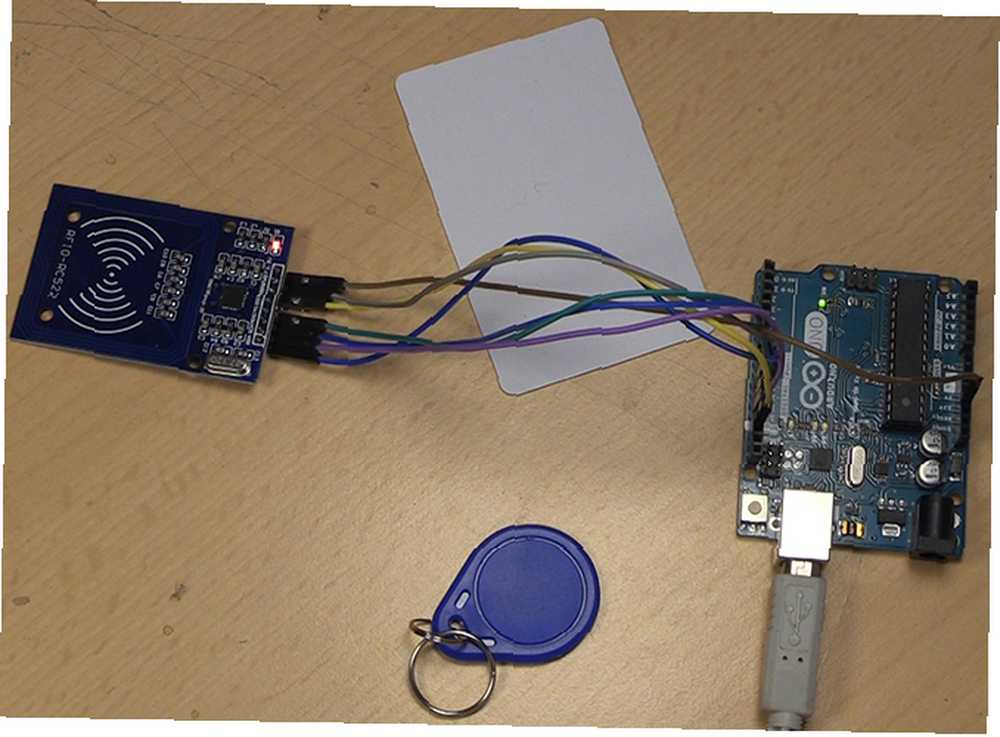
Zacznij od wyszukiwania MFRC522 bibliotekę w menedżerze bibliotek swojego Arduino IDE i zainstaluj ją. Możesz też pobrać bibliotekę i zainstalować ją ręcznie w folderze bibliotek. Jeśli jesteś zupełnie nowy w Arduino, możesz znaleźć ten element startowy Rozpoczęcie pracy z Arduino: Przewodnik dla początkujących Rozpoczęcie pracy z Arduino: Przewodnik dla początkujących Arduino to platforma prototypowania elektroniki typu open source oparta na elastycznym, łatwym w użyciu sprzęcie i oprogramowanie. Jest przeznaczony dla artystów, projektantów, hobbystów i wszystkich zainteresowanych tworzeniem interaktywnych obiektów lub środowisk. przydatny!
Biblioteka zawiera również schemat Fritzinga, który opatrzyłem adnotacjami wskazującymi, jak podłączyć moduł do Arduino.
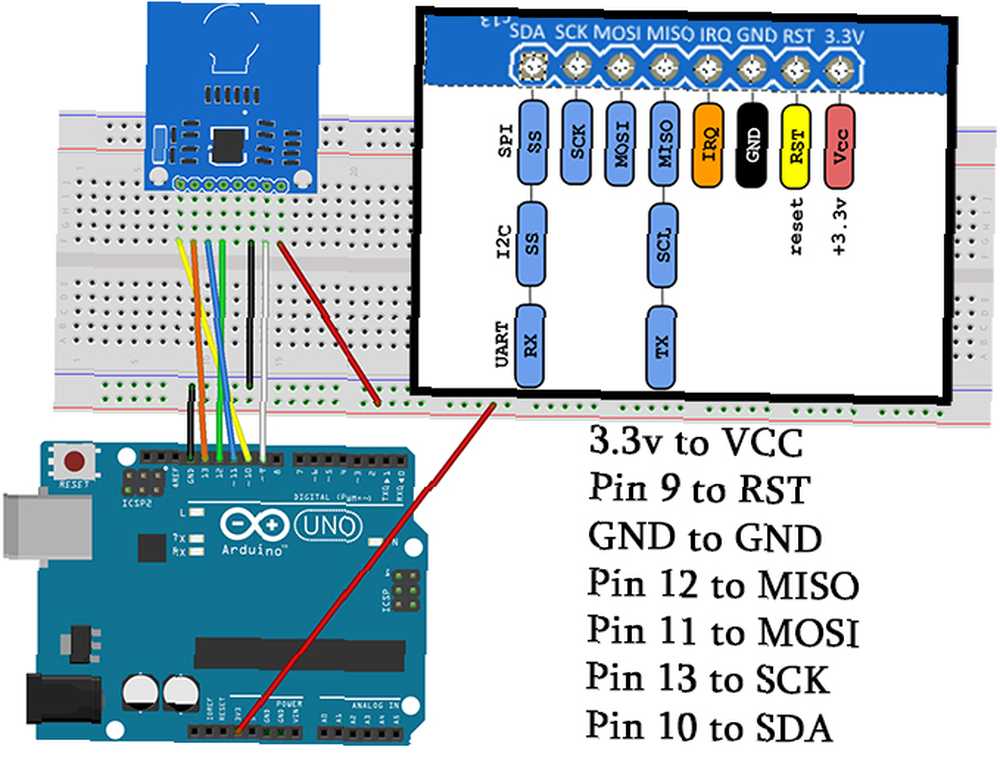 Zdjęcie: Miguel Balboa przez Github
Zdjęcie: Miguel Balboa przez Github
Bądź ostrożny: ta płytka działa na 3,3 V, a nie 5 V, więc podłącz ją do odpowiedniego styku.
Aby przetestować konfigurację, otwórz DumpInfo szkic z Plik> Przykłady> MFRC522> DumpInfo i załaduj go na swoją tablicę Arduino. Otwórz monitor szeregowy i przytrzymaj jeden z obiektów RFID do czytnika. Powinieneś zobaczyć coś takiego:
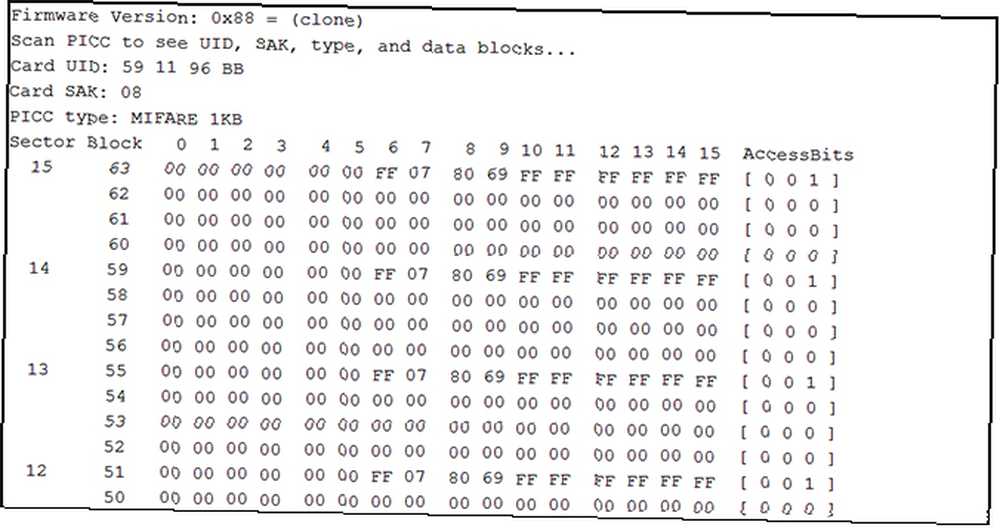
Jeśli pojawią się błędy w odczytanym powiedzeniu MIFARE_Read () nie powiodło się: Przekroczono limit czasu w komunikacji, lub PCD_Authenticate () nie powiodło się: Przekroczono limit czasu w komunikacji, nie martw się Prawdopodobnie oznacza to, że nie przytrzymałeś tagu czytnika wystarczająco długo, aby odczytać wszystkie dane. Tak długo, jak dostaniesz identyfikator UID karty (odczytywany, gdy tylko tag znajdzie się w zasięgu czytnika), będzie on działać z tym projektem. Jeśli w ogóle nie otrzymujesz odczytu, sprawdź okablowanie i spróbuj ponownie.
Reszta obwodu
Teraz, gdy sprawdziliśmy, że nasz moduł działa, dodajmy pozostałe składniki. Połącz swoje komponenty w ten sposób:
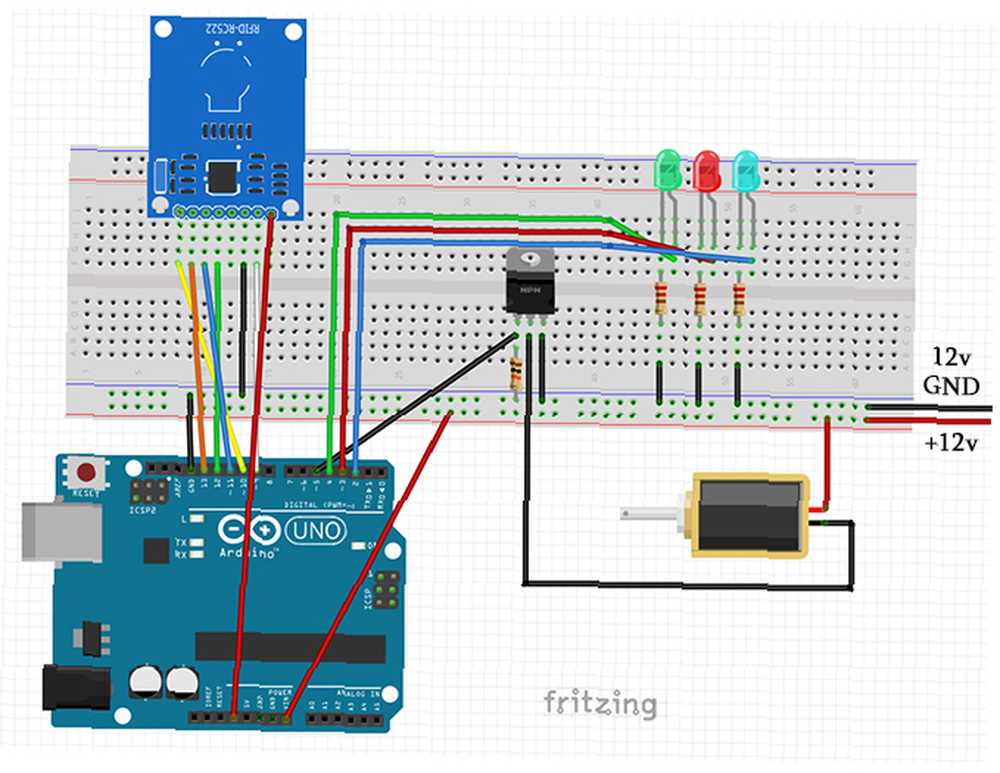
- Nasz zasilacz 12 V (na razie odłączony) łączy się z szynami naszej płyty chlebowej. Podłącz pin Arduino GND i pin MFRC522 GND do szyny uziemiającej.
- Diody LED są podłączone do pinów 2, 3 i 4 oraz do szyny uziemiającej poprzez rezystory 220 omów.
- Noga bramki naszego MOSFET-a (po lewej na zdjęciu) łączy się ze stykiem 5 i uziemieniem przez rezystor 10 kΩ. Noga spustowa (środkowa) łączy się z ujemnym zaciskiem naszego elektromagnesu 12 V, a noga źródłowa (prawa) łączy się z szyną uziemiającą.
- Podłącz biegun dodatni elektromagnesu 12 V i VIN Arduino do szyny 12 V na płycie chlebowej.
Dzięki tej konfiguracji, ilekroć wysyłamy sygnał WYSOKI z Arduino do MOSFETU, pozwoli on na przepływ prądu do solenoidu. Nic nie stoi na przeszkodzie, aby użyć elektromagnesu o wyższej mocy lub bardziej wytrzymałego, chociaż potrzebny byłby transformator obniżający napięcie, aby zasilać Arduino z napięcia wyższego niż 12V. Zwróć również szczególną uwagę na arkusz danych MOSFET-u, aby upewnić się, że go nie przeciążasz.
Po złożeniu wszystko powinno wyglądać mniej więcej tak:
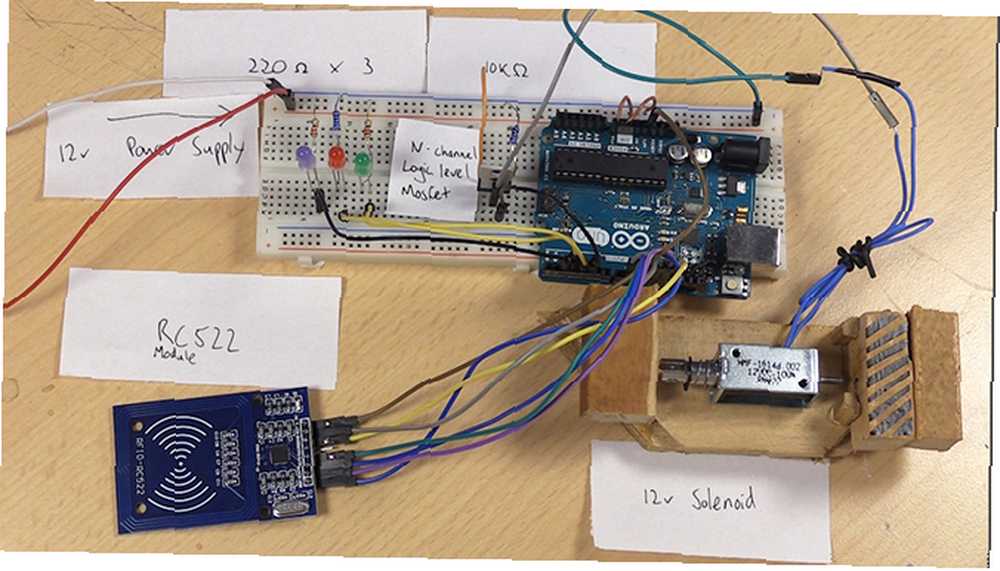
Chociaż nie jest to konieczne, stworzyłem mały zestaw do symulacji zamka drzwi ze złomu.
Modyfikacja szkicu
Po zbudowaniu obwodu nadszedł czas, aby skonfigurować nasz Arduino Sketch. Dogodnie biblioteka MFRC522 zawiera przykładowy szkic o nazwie Kontrola dostępu robi to prawie dokładnie to, co chcemy robić. Podłącz Arduino do komputera i otwórz Plik> Przykłady> MFRC522> AccessControl w Arduino IDE.
Istnieje mnóstwo informacji zawartych zarówno w szkicu przykładowym, jak i na stronie GitHub dla biblioteki. Musimy tylko zmodyfikować kilka linii. Alternatywnie możesz pobrać nasz zmodyfikowany kod z tego GitHub Gist.
Po pierwsze, szkic został zaprojektowany dla obwodu z pojedynczą diodą LED RGB za pomocą wspólnej anody. Nie będziemy tego używać, więc po prostu skomentuj tę sekcję.
// # zdefiniuj COMMON_ANODETeraz dopasuj nasze piny LED do zdefiniowanych w szkicu.
# zdefiniować czerwoną diodę 3 // Ustaw kołki led # zdefiniować zieloną diodę 4 # zdefiniować niebieską diodę 2Musimy zmienić pin przekaźnika (chociaż w tym przypadku używamy MOSFET), aby pasował do naszej konfiguracji.
# zdefiniować przekaźnik 5 // Ustaw pin MOSFETAby ułatwić zmianę czasu, przez jaki zamek pozostaje otwarty później, stworzymy dla niego zmienną.
int lockDelay = 10000; // zamek pozostaje otwarty przez 10 sekund. Musimy tylko wprowadzić jeszcze jedną zmianę. Na samym dole pętla Metoda, ukryta w instrukcji if, jest wywołaniem metody przyznane (300). Musimy to zmienić, aby korzystało z naszego lockDelay zmienna.
przyznane (lockDelay); // Otwórz zamek drzwi na czas blokadyZapisz szkic pod nową nazwą i prześlij go do swojego Arduino. Po zakończeniu otwórz monitor szeregowy. Gdy to zrobisz po raz pierwszy, poprosi Cię o zeskanowanie czegoś, co posłuży jako karta główna. Podnieś kartę do czytnika, a identyfikator UID karty powinien zostać wyświetlony na monitorze szeregowym wraz z komunikatem Wszystko gotowe
To jest to! Twój klucz główny jest skonfigurowany. Odłącz kartę Arduino od komputera. Szczegóły klucza głównego zostaną zapisane w pamięci EEPROM Arduino, nawet po wyłączeniu zasilania.
Testowanie pełnej konfiguracji
Jeszcze raz rzuć okiem na okablowanie, aby sprawdzić, czy wszystko jest na swoim miejscu, i podłącz zasilacz 12 V. W tym miejscu warto wspomnieć, że należy uważać na cykl pracy solenoidu. Tani elektrozawór, którego używam do tego testu, nie ma 100-procentowego cyklu pracy, w związku z czym nie powinien pozostawać przez dłuższy czas w pozycji zablokowanej. Aby ustawić to na stałe, użyj 100-procentowego elektromagnesu cyklu roboczego. Jeszcze lepiej byłby normalnie zamknięty elektromagnes (NC), który pozostaje zablokowany, gdy nie jest zasilany. Oznacza to również, że każdy, kto chce obejść system, nie może go po prostu odłączyć!
Po włączeniu obwodu niebieska dioda LED powinna zaświecić, aby pokazać, że urządzenie działa. Trzymanie karty nad czytnikiem w trybie administratora powinno spowodować, że wszystkie trzy diody LED zaczną migać. Podczas gdy migają, możesz przytrzymać czytnik innymi kartami lub pilotami, aby dodać lub odebrać prawa dostępu. Miga na zielono, aby dać dostęp, i na niebiesko, aby odebrać. Użyj ponownie karty głównej, aby wyjść z trybu administratora.
Teraz, gdy trzymasz kartę lub brelok z dostępem do czytnika, powinien on migać na zielono i otwierać zamek. Jeśli miga na czerwono, odmówiono dostępu!
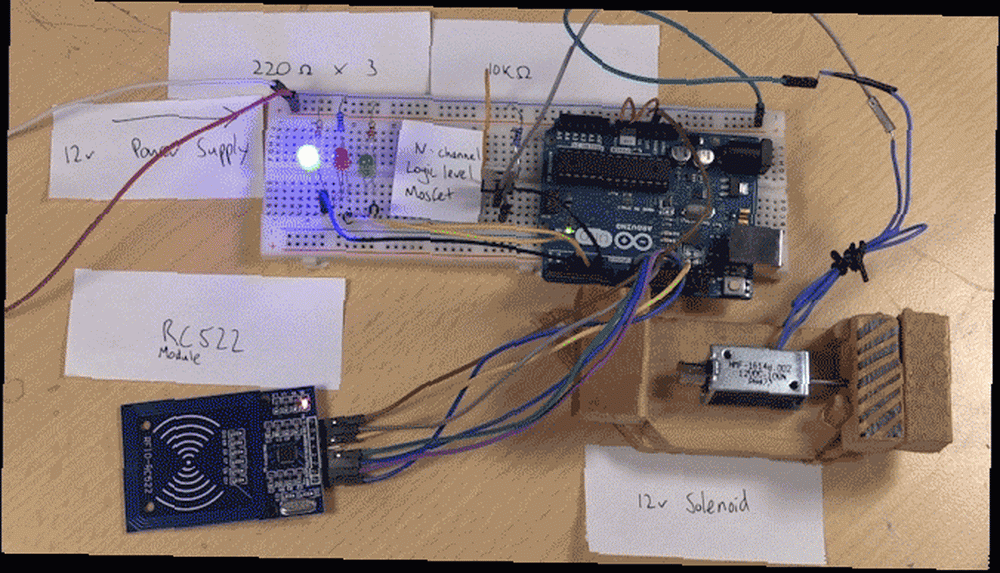
Wszystko zrobione!
Chociaż ten projekt jest prostym początkiem korzystania z urządzeń RFID w konfiguracji DIY, nie jest to najbezpieczniejsza konfiguracja. Nie sugerujemy, aby jury przymocowało to do twoich drzwi.
Możesz zbudować cały mechanizm w skrzynce i użyć elektrozaworu, aby go zablokować. Wypełnij pole ciasteczkami i użyj klucza głównego, aby zdecydować, kto ma dostęp, a kto nie. Zostań mistrzem plików cookie!
Możesz całkowicie zrezygnować z elektromagnesu i przymocować pasek LED na swoim miejscu i mieć światło aktywowane RFID. Możesz użyć tych samych pomysłów, aby wyświetlić dane, takie jak hasło Wi-Fi, na małym ekranie, gdy karta lub pilot z dostępem jest trzymany w czytniku.
Czy korzystasz z RFID w swoich konfiguracjach w domu? Daj nam znać o swoich projektach w sekcji komentarzy poniżej!
Zdjęcie: Annmarie Young przez Shutterstock.com











